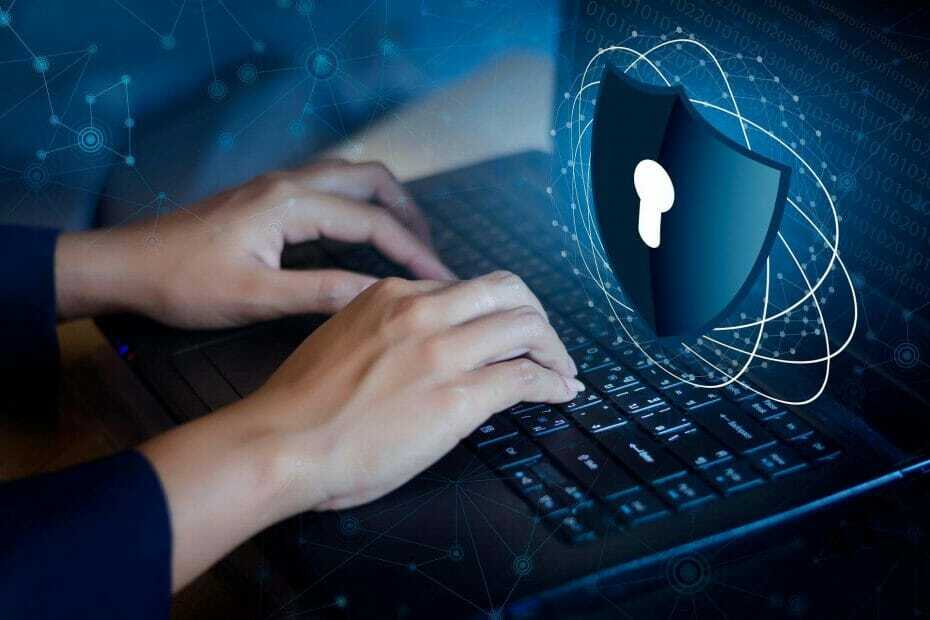Стартирайте инструмента за отстраняване на неизправности при актуализация на Windows или настройте системния регистър
- Грешката за недостъпност на Windows Defender Engine не позволява на потребителите да изтеглят най-новите актуализации на защитата.
- Можете да коригирате това, като нулирате приложението за защита на Windows.
- В противен случай можете да премахнете всяка антивирусна програма на трета страна от вашия компютър и да коригирате проблема.

хИНСТАЛИРАЙТЕ КАТО КЛИКНЕТЕ ВЪРХУ ИЗТЕГЛЯНЕ НА ФАЙЛА
Този софтуер ще поправи често срещани компютърни грешки, ще ви предпази от загуба на файлове, злонамерен софтуер, хардуерен срив и ще оптимизира вашия компютър за максимална производителност. Коригирайте проблемите с компютъра и премахнете вирусите сега в 3 лесни стъпки:
- Изтеглете Restoro PC Repair Tool който идва с патентовани технологии (наличен патент тук).
- Кликнете Започни сканиране за да намерите проблеми с Windows, които може да причиняват проблеми с компютъра.
- Кликнете Поправи всичко за отстраняване на проблеми, засягащи сигурността и производителността на вашия компютър.
- Restoro е изтеглен от 0 читатели този месец.
Ще намерите множество потребителски доклади на потребители, оплакващи се от грешка, която гласи Windows Defender Engine не е наличен. Това не позволява на потребителите да инсталиране на актуализации за защита и също така не им позволява да защитят компютрите си срещу заплахи.
Да предположим, че и вие сте изправени пред подобни проблеми и търсите решения. В такъв случай ви предлагаме да разгледате решенията, споменати в това ръководство, и да се надяваме да поправите грешката недостъпен двигател на Windows Defender. Така че нека да преминем направо към това ръководство.
Защо получавам грешка за недостъпност на двигателя на Windows Defender?
Разгледайте най-често срещаните причини, които могат да предизвикат Windows Defender Engine не е наличен грешка, която открихме след внимателно ровене в интернет:
- Има някои проблеми с актуализацията на Windows: Някои вътрешни проблеми с актуализацията на Windows може да причинява грешка недостъпност на Windows Defender Engine.
- Защитата на Windows изпитва някои проблеми: Вероятно някои критични файлове са изправени пред проблеми, работещи във вашия компютър, свързани със сигурността на Windows, която причинява проблема.
- Повредени системни файлове: Ако основни системни файлове липсват или са повредени във вашия компютър, това може да предизвика множество проблеми.
- Антивирусната програма на трета страна е в конфликт: трябва да се уверите, че нямате такава антивирусна програма на трета страна инсталиран на вашия компютър, ако вече използвате Windows Defender. Това може да доведе до неправилно поведение на двете програми.
Как мога да поправя грешката недостъпен двигател на Windows Defender?
- Защо получавам грешка за недостъпност на двигателя на Windows Defender?
- Как мога да поправя грешката недостъпен двигател на Windows Defender?
- 1. Стартирайте инструмента за отстраняване на неизправности в Windows Update
- 2. Инсталирайте ръчно актуализации на Security Intelligence
- 3. Коригирайте повредени системни файлове
- 4. Променете регистъра
- 5. Нулирайте защитата на Windows
- 6. Нулирайте вашия компютър
1. Стартирайте инструмента за отстраняване на неизправности в Windows Update
- Натисни Печеля + аз ключове за отваряне Настройки.
- Кликнете върху Отстраняване на неизправности.
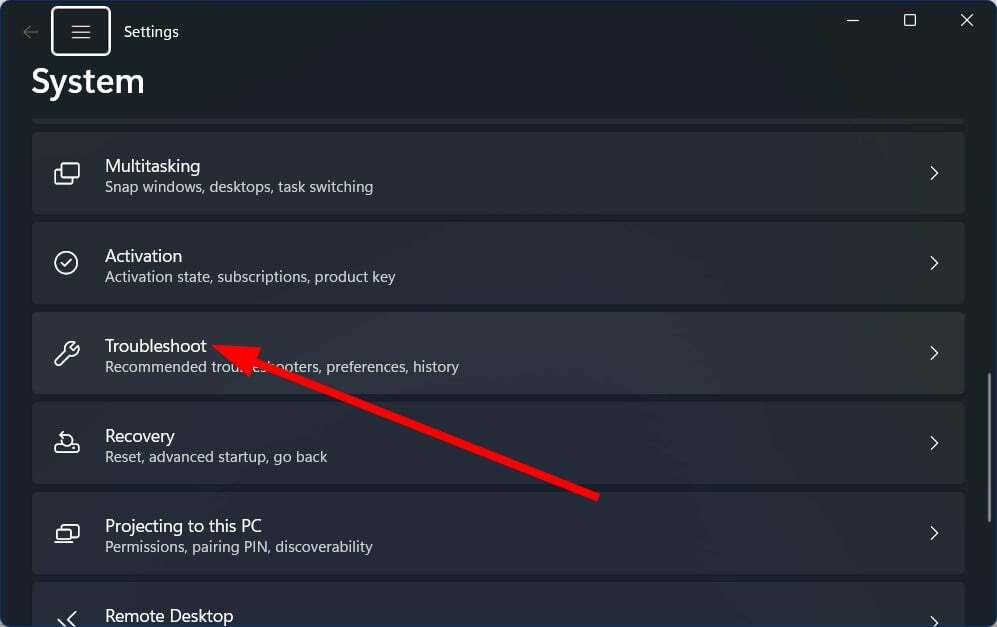
- Изберете Други средства за отстраняване на неизправности.

- Кликнете върху Бягай бутон за Актуализация на Windows.

- Следвай подкани на екрана за да започнете сканирането.
- Приложете корекцията подканени от инструмента за отстраняване на неизправности.
- След като корекцията бъде приложена, рестартирайте вашия компютър.
Някои типични проблеми могат лесно да бъдат коригирани чрез стартиране на инструмента за отстраняване на неизправности в Windows Update. Например, можете да следвате стъпките по-горе и да проверите дали това разрешава проблема със съществуването на Windows Defender Engine недостъпен тъй като актуализациите на дефинициите за Windows Defender се разпространяват чрез актуализации на Windows.
- Msvcp110.dll липсваща грешка: 4 начина да я коригирате
- Msvcp120.dll Липсваща грешка: Как да я поправите
- Amtlib.dll: Какво е това и как да го поправите, ако липсва
- Липсва Msvcr100.dll: Как да го коригирате и изтеглите отново
2. Инсталирайте ръчно актуализации на Security Intelligence
- Посетете официален уебсайт на Microsoft.
- Превъртете надолу и под Най-новата актуализация на информацията за сигурността заглавие, ще намерите информация за последната налична актуализация на информацията за сигурността.

- Кликнете върху версия на вашия компютър и Изтегли актуализацията.

- Стартирайте актуализацията и го инсталирайте, като следвате инструкциите на екрана.
Ако актуализацията на Windows не се изтегля по някаква причина, можете ръчно да изтеглите последната актуализация на защитата на вашия компютър.
3. Коригирайте повредени системни файлове
- Натисни Печеля ключ за отваряне на Започнете.
- Бягай Команден ред като администратор.

- Въведете командата по-долу и натиснете Въведете.
sfc /сканиране
- След като процесът приключи, въведете командата по-долу и натиснете Въведете.
DISM /Онлайн /Cleanup-Image /RestoreHealth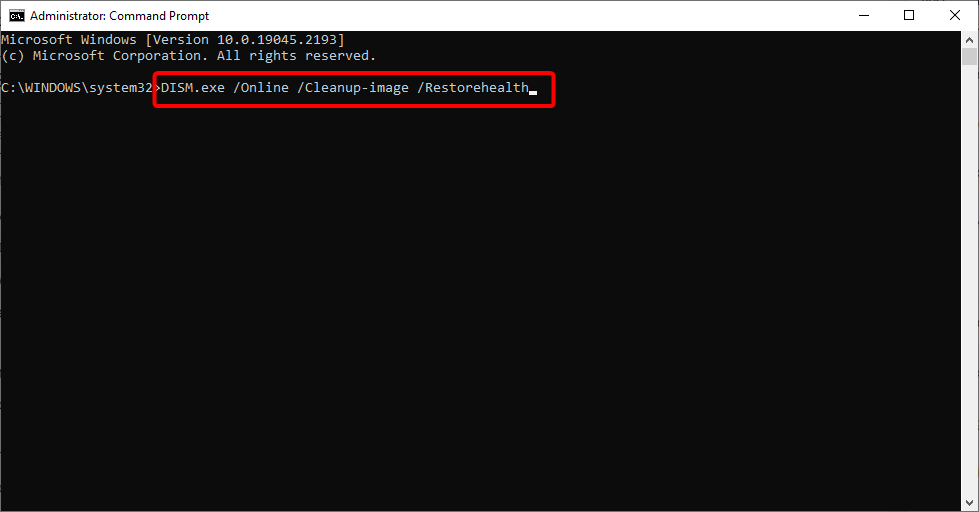
- Рестартирайте вашия компютър.
Можете да се възползвате от помощта на вграденото SFC сканиране и командите DISM, за да коригирате повредени системни файлове или липсващи системни файлове и също така да разрешите няколко проблема. Тези SFC и DISM команди обаче често не помагат за подобряване на повредените системни файлове.
Експертен съвет:
СПОНСОРИРАНА
Някои проблеми с компютъра са трудни за справяне, особено когато става въпрос за повредени хранилища или липсващи файлове на Windows. Ако имате проблеми с коригирането на грешка, системата ви може да е частично повредена.
Препоръчваме да инсталирате Restoro, инструмент, който ще сканира вашата машина и ще идентифицира каква е грешката.
Натисни тук за да изтеглите и започнете да поправяте.
Затова ви предлагаме да използвате специална система, известна като Restoro. С Restoro можете да коригирате системни сривове и повредени DLL файлове, да премахнете ransomware от вашия компютър и много повече.

Restoro
Поправяйте безпроблемно компютърни проблеми с този напълно автоматизиран софтуер за ремонт и оптимизиране на компютър.
4. Променете регистъра
- Натисни Печеля + Р ключове за отваряне на Бягай диалог.
- Тип regedit и натиснете Въведете.
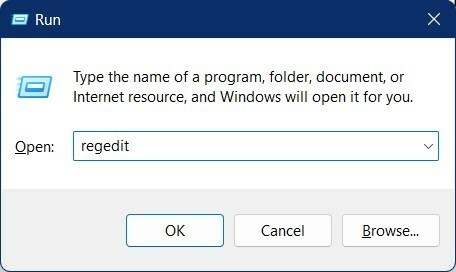
- Отидете до пътя по-долу.
HKEY_LOCAL_MACHINE\SOFTWARE\Policies\Microsoft\Windows Defender
- Щракнете двукратно върху Деактивирайте антишпионския софтуер ключ.

- Променете стойност до 0.
- Отвори Деактивирайте антивируса ключ.

- Променете стойност до 0.
- Ако ключовете липсват, щракнете с десния бутон върху празно място, изберете Нови щракнете върху DWORD (32-битова) стойност.
- Назовете ключа Деактивирайте антишпионския софтуер.
- Нагласи стойност до 0
- Изпълнете същите стъпки за Деактивирайте антивируса.
5. Нулирайте защитата на Windows
- Натисни Печеля + Р ключове за отваряне на Бягай диалог.
- Тип wt.exe и удари Въведете.
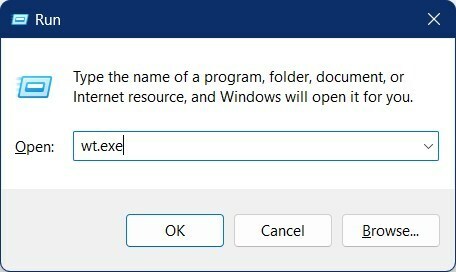
- Въведете командата по-долу и натиснете Въведете.
Get-AppxPackage Microsoft. Windows. SecHealthUI | Reset-AppxPackage
- Изход терминала на Windows.
- Рестартирам вашия компютър.
Възможно е да има някои проблеми с програмата, поради което не може да зареди правилно всички файлове. В такъв случай трябва да нулирате инструмента за защита на Windows и да проверите дали това разрешава проблема Windows Defender Engine не е наличен грешка.
6. Нулирайте вашия компютър
- Натисни Печеля + аз ключове за отваряне на Настройки меню.
- Изберете Възстановяване.

- Удари Нулирайте компютъра бутон.

- Избери Запази файловете ми опция за нулиране на вашия компютър, без да премахвате личните си файлове.

Ако никое от горните решения не реши проблема вместо вас, трябва да продължите и да нулирате компютъра си, като следвате горните стъпки, тъй като това ще ви помогне да нулирате компютъра си, без да изтривате файловете си.
Това е всичко от нас в това ръководство. Имаме ръководство, което ще помогне на потребителите да се сблъскат с опцията за защита от вируси и заплахи, която не работи на техния компютър с Windows 11.
Можете също да се обърнете към нашето ръководство за изчезналите Windows Defender от вашия компютър с Windows 11, което ще ви помогне да разрешите проблемите и да се върнете към Windows Defender доста бързо.
Чувствайте се свободни да споделите мнението си за това кои решения са ви помогнали да коригирате проблема с недостъпността на Windows Defender Engine в коментарите по-долу.
Все още имате проблеми? Коригирайте ги с този инструмент:
СПОНСОРИРАНА
Ако съветите по-горе не са разрешили проблема ви, вашият компютър може да има по-сериозни проблеми с Windows. Препоръчваме изтегляне на този инструмент за поправка на компютър (оценен като страхотен на TrustPilot.com), за да се справите лесно с тях. След инсталирането просто щракнете върху Започни сканиране и след това натиснете Поправи всичко.